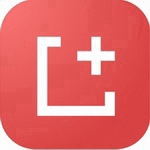Word格式刷功能操作全解析
在日常办公场景中,微软Word文档处理软件占据着重要地位。作为文字排版的核心工具,其内置的格式刷功能能显著提升工作效率。该工具通过快速复制文字样式特性,帮助用户实现格式统一化处理。本文将详细解析这项实用功能的操作技巧。
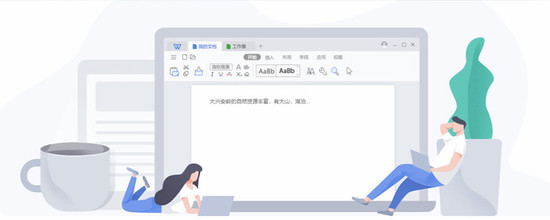
格式刷基础操作步骤
1、新建Word文档后录入文字内容,根据需求设定初始字体样式。建议先完成基础文字输入,再通过格式刷进行批量调整,可避免重复设置格式的操作冗余。
2、在文本编辑界面,使用鼠标拖选已设置好样式的文字段落。定位至功能选项卡的「开始」菜单组,单击格式刷图标激活工具。此时光标将显示为刷子形态,表示进入格式复制状态。
3、保持工具激活状态下,直接拖选需要应用格式的目标文字区域。完成单次操作后,工具将自动退出激活模式。若需持续使用,可双击格式刷图标进入持续工作状态。
进阶使用技巧详解
对于多段落格式调整需求,建议采用双击激活方式。此状态下可连续对多个非连续文本区域进行格式套用,特别适合处理结构复杂的文档。操作过程中注意观察光标形态变化,确保工具处于正常工作状态。
跨页面应用时,建议配合滚动条进行精准定位。若出现格式应用偏差,可通过撤销功能返回上一步。键盘组合键Ctrl+Z可快速执行撤销操作,提升问题处理效率。
特殊字符格式复制需注意标点符号的兼容性。建议先在小范围文本测试格式效果,确认无误后再进行批量操作。遇到格式冲突时,系统会优先应用最近设置的格式参数。
常见问题处理方案
当格式刷失效时,首先检查文档保护状态。受限编辑模式下部分功能将不可用,需解除限制后方可正常操作。另可尝试重启应用程序,排除临时故障影响。
样式继承异常多因源格式包含特殊设定。建议清除原文本格式后重新设置,使用快捷键Ctrl+Space快速重置字体样式。表格内应用格式刷时,注意单元格边距等特殊参数的继承规则。
批量处理长文档时,建议分章节操作。每完成一个逻辑段落及时保存文档,避免意外中断导致进度丢失。搭配样式窗格使用,可建立系统的格式管理体系。
通过系统掌握格式刷的应用技巧,可节省大量重复操作时间。建议在日常工作中多加练习,根据实际文档类型建立个性化操作流程。随着使用熟练度提升,可探索更多组合功能实现高效排版。
- 上一篇:PS图层合并操作步骤详解
- 下一篇:抖音电脑版订单查看方法解析